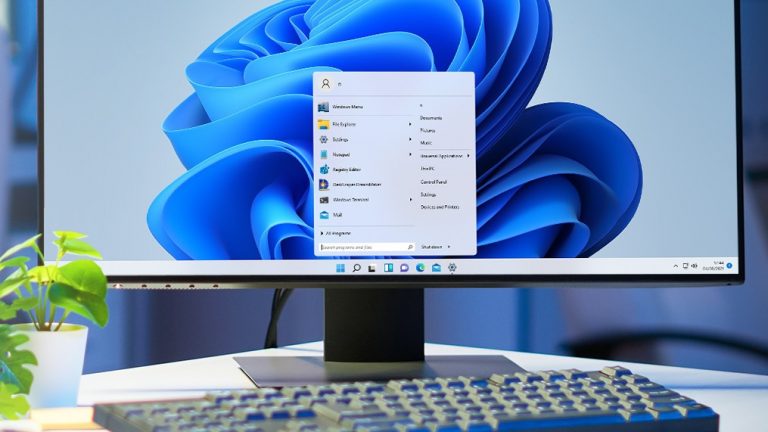Планирование с аппаратным ускорением на GPU: что это такое и как его активировать
Планирование графического процессора с аппаратным ускорением – это функция, представленная Microsoft в Windows 10 для повышения производительности компьютера во время игр. В нашем углубленном исследовании мы пытаемся понять, что такое планирование графического процессора, для чего оно предназначено и как максимально эффективно использовать его на наших ПК с Windows 10.
Что такое планирование GPU
Эта малоизвестная функция позволяет графическому процессору автономно управлять собственной памятью, освобождая операционную систему и процессор от этой обременительной задачи. Результатом этого решения, как и ожидалось, является общая более высокая производительность с более высоким FPS и, следовательно, более плавное воспроизведение графики.
Эта функция, созданная Microsoft, – не единственное решение, предназначенное для улучшения игровой части операционной системы: фактически, она добавлена в игровой режим и другие решения для продвижения игр в Windows 10.
Однако в случае планирования GPU следует сказать, что он отключен по умолчанию (в основном из соображений совместимости). В этой статье мы разберем, что это за утилита и как она работает, чтобы порадовать любого компьютерного геймера.

Как работает планирование графического процессора, чтобы вы играли в полную силу
Планирование с аппаратным ускорением графического процессора представляет собой фундаментальное изменение в обработке графики в Windows 10.
Идея разработчиков Microsoft состоит в том, чтобы создать выделенный планировщик на базе графического процессора, который Windows может использовать для разгрузки большей части обработки графики, не выделяя при этом ценные ресурсы центрального процессора. Это достигается за счет того, что операционная система не может использовать VRAM видеокарты. Это позволяет графическому процессору управлять собственной видеопамятью вместо того, чтобы зависеть от процессора.
С некоторыми играми, которые сильно нагружают оборудование, например Cyberpunk 2077, это решение действительно может иметь значение.
Что вам нужно для этого
Microsoft описывает запуск этой функции как “реконструкция фундамента дома при проживании в нем“. Это связано с тем, что прямые изменения в графическом процессоре могут легко негативно повлиять на вашу операционную систему в случае проблем с совместимостью. Кроме того, Microsoft не совсем ясно, какие процессоры поддерживают эту функцию, а какие нет (и какие из них будут поддерживаться в будущем).
В настоящее время обновление применимо только к компьютерам, на которых установлены графические драйверы Nvidia GeForce. Ниже приведен список предварительных условий, необходимых для включения расписания с аппаратным ускорением графического процессора на компьютере:
Примечание. Вы можете использовать драйверы Nvidia, только если на вашем устройстве установлена видеокарта того же производителя. Чтобы проверить видеокарту, щелкните меню «Пуск» и введите dxdiag. В новом окне выберите Display на верхней панели. Здесь вы можете увидеть название установленного графического драйвера.
Как включить аппаратное ускорение расписания графического процессора
После того, как вы установили нужные драйверы и обновили Windows, вы можете включить эту функцию прямо в настройках вашего устройства. Для этого выполните следующий процесс:
- Откройте настройки Windows 10;
- нажмите «Система»;
- перейти на экран;
- выберите Настройки графики.
На этом этапе нужно искать аппаратное ускорение программирования на графическом процессоре. Если видеокарта и драйвер подходят, появится отключенный переключатель. Поэтому для активации функции достаточно простого щелчка. Наконец, чтобы активация прошла успешно, просто перезагрузите компьютер.
Проблемы, связанные с функционированием
Как несложно догадаться, большинство графических процессоров и видеокарт не полностью поддерживают эту функцию. Результат может быть полностью противоположным ожидаемому, со сниженным FPS и различными проблемами.
Если у вас возникнут проблемы, вы можете сделать шаг назад, просто проследив предыдущий путь и деактивировав элемент на вкладке «Настройки графики».
Очевидно, что всегда имейте в виду, что простая утилита не может творить чудеса: без видеокарты, достойной такого имени, вы вряд ли сможете запускать последние игры Triple A даже приемлемым способом.